OBS/Statistiken/Berichte/Verkäufer-Provisionsabrechnung: Unterschied zwischen den Versionen
Zur Navigation springen
Zur Suche springen
Verkäufer-Provisionsabrechnung
(Importing text file) |
(Importing text file) |
||
| Zeile 1: | Zeile 1: | ||
<font | <font size="2" color="#000000" face="Arial"> </font> | ||
< | <div><center><font size="6">Verkäufer-Provisionsabrechnung</font></center></div> Mit dieser Funktion können Sie eine Provisionsabrechnung Ihrer Verkäufer für die jeweiligen Rechnungen als Liste ausgeben lassen.<br /> </font>[[Image:VERKUFERPROVISIONSABRECHNUNG_1.jpg]]</div> Geben Sie hier als erstes an, für welche Rechnungen die Provisionsabrechnung erstellt werden soll. Als Selektionskriterien stehen Ihnen Rechnungsnummer, Datum, Status, Sachbearbeiter, Personen-Stammdaten und Vertreter zur Verfügung. Sichern Sie Ihre Selektion mit </font><font size="3">'''[F2]'''</font><font size="3">. Nun können Sie noch einen Titel für den Ausdruck angeben. Auf dem Ausdruck sehen Sie alle selektierten Rechnungen, beschrieben werden Sie durch die Spalten Datum, Rechnungsnummer, Status, Kundennummer, Kundenname, Verkäufer-Nr., Netto-Betrag, Provisionsbetrag in % und Provisionsbetrag in . [[Category:html]] | ||
<font | |||
---- | ---- | ||
[[ | [[Benutzer:Auto import|Auto import]] 15:24, 25. Aug. 2011 (CEST) | ||
Version vom 25. August 2011, 14:24 Uhr
Mit dieser Funktion können Sie eine Provisionsabrechnung Ihrer Verkäufer für die jeweiligen Rechnungen als Liste ausgeben lassen.
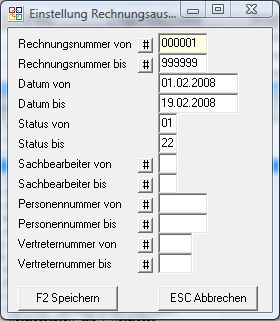 Geben Sie hier als erstes an, für welche Rechnungen die Provisionsabrechnung erstellt werden soll. Als Selektionskriterien stehen Ihnen Rechnungsnummer, Datum, Status, Sachbearbeiter, Personen-Stammdaten und Vertreter zur Verfügung. Sichern Sie Ihre Selektion mit [F2]. Nun können Sie noch einen Titel für den Ausdruck angeben. Auf dem Ausdruck sehen Sie alle selektierten Rechnungen, beschrieben werden Sie durch die Spalten Datum, Rechnungsnummer, Status, Kundennummer, Kundenname, Verkäufer-Nr., Netto-Betrag, Provisionsbetrag in % und Provisionsbetrag in .
Geben Sie hier als erstes an, für welche Rechnungen die Provisionsabrechnung erstellt werden soll. Als Selektionskriterien stehen Ihnen Rechnungsnummer, Datum, Status, Sachbearbeiter, Personen-Stammdaten und Vertreter zur Verfügung. Sichern Sie Ihre Selektion mit [F2]. Nun können Sie noch einen Titel für den Ausdruck angeben. Auf dem Ausdruck sehen Sie alle selektierten Rechnungen, beschrieben werden Sie durch die Spalten Datum, Rechnungsnummer, Status, Kundennummer, Kundenname, Verkäufer-Nr., Netto-Betrag, Provisionsbetrag in % und Provisionsbetrag in .
Auto import 15:24, 25. Aug. 2011 (CEST)